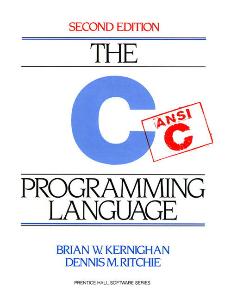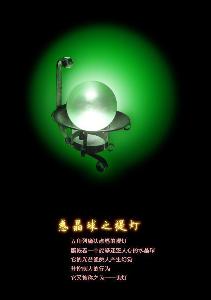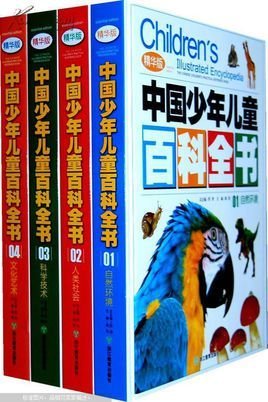苹果怎么购买游戏道具
在苹果设备上购买游戏道具是许多玩家日常游戏体验的一部分。无论是为了提升游戏进度,还是为了获得独特的游戏内物品,购买游戏道具都是一种常见的做法。然而,对于新手玩家来说,这个过程可能会有些复杂。本文将详细介绍如何在苹果设备上购买游戏道具,并解答一些常见问题。
1. 如何在苹果设备上找到游戏商店?
首先,玩家需要知道如何在苹果设备上找到游戏商店。对于iOS设备(如iPhone和iPad),游戏商店通常集成在App Store中。玩家可以通过以下步骤找到游戏商店:
- 打开设备上的“App Store”应用。
- 在底部导航栏中选择“游戏”选项卡。
- 浏览或搜索你感兴趣的游戏。
对于Mac用户,游戏商店通常集成在Mac App Store中。操作步骤与iOS设备类似:
- 打开“App Store”应用。
- 在左侧导航栏中选择“游戏”类别。
- 浏览或搜索你感兴趣的游戏。
2. 如何购买游戏内的道具?
一旦找到你想要玩的游戏,下一步就是购买游戏内的道具。以下是具体步骤:
- 下载并安装游戏。
- 打开游戏,进入游戏内的商店或购买页面。
- 浏览可用的道具和物品。
- 选择你想要购买的道具,点击“购买”按钮。
- 系统会提示你确认购买,并要求你输入Apple ID密码或使用Touch ID/Face ID进行验证。
- 确认购买后,道具将自动添加到你的游戏账户中。
3. 如何管理Apple ID的支付方式?
为了在苹果设备上购买游戏道具,你需要确保你的Apple ID已关联有效的支付方式。以下是管理支付方式的步骤:
- 打开设备的“设置”应用。
- 点击你的Apple ID(通常位于屏幕顶部)。
- 选择“支付与配送”选项。
- 在这里,你可以添加、编辑或删除支付方式。常见的支付方式包括信用卡、借记卡和Apple Pay。
4. 如何避免意外购买?
有时,玩家可能会不小心购买了游戏道具。为了避免这种情况,苹果提供了一些设置选项:
- 打开设备的“设置”应用。
- 点击“屏幕使用时间”。
- 选择“内容和隐私访问限制”。
- 启用“iTunes与App Store购买”选项。
- 在这里,你可以设置“购买前询问”或“不允许购买”。
5. 如何查看和管理购买历史?
如果你需要查看或管理你的购买历史,可以按照以下步骤操作:
- 打开设备的“设置”应用。
- 点击你的Apple ID。
- 选择“媒体与购买项目”。
- 在这里,你可以查看和管理你的购买历史,包括游戏道具的购买记录。
6. 如何处理购买问题或退款请求?
如果在购买游戏道具时遇到问题,或者你希望申请退款,可以按照以下步骤操作:
- 打开设备的“设置”应用。
- 点击你的Apple ID。
- 选择“媒体与购买项目”。
- 选择“查看账户”。
- 在这里,你可以找到“购买历史”选项,并选择需要退款的项目。
- 按照屏幕提示提交退款请求。
7. 如何确保购买安全?
为了确保购买游戏道具的安全,建议采取以下措施:
- 使用强密码保护你的Apple ID。
- 启用双重认证(Two-Factor Authentication)。
- 定期检查和管理你的支付方式。
- 避免在公共Wi-Fi网络上进行购买。
结论
在苹果设备上购买游戏道具是一个相对简单的过程,但了解如何操作和管理购买是确保顺利体验的关键。通过本文提供的指南,玩家可以更好地掌握在苹果设备上购买游戏道具的技巧,并避免常见的问题。无论是新手还是资深玩家,这些信息都将帮助你更好地享受游戏体验。